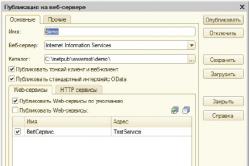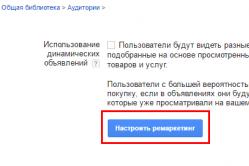Жаропонижающие средства для детей назначаются педиатром. Но бывают ситуации неотложной помощи при лихорадке, когда ребенку нужно дать лекарство немедленно. Тогда родители берут на себя ответственность и применяют жаропонижающие препараты. Что разрешено давать детям грудного возраста? Чем можно сбить температуру у детей постарше? Какие лекарства самые безопасные?

В чем разница между входом и регистрацией
Регистрация
Если у вас нет аккаунта на Facebook, вы можете создать его, выполнив несколько простых шагов. Чтобы создать новую учетную запись , заполните регистрационную форму, дав свое полное имя, дату рождения, пол и адрес электронной почты. Затем выберите пароль.
Вход
Если у вас уже есть учетная запись на Facebook, вы можете войти в нее на той же странице. Просто введите адрес электронной почты и пароль в соответствующие поля в верхней части страницы и нажмите кнопку Войти .
Я забыл данные для входа Facebook
Если вы не помните адрес электронной почты для входа или номер мобильного телефона, либо данная информация изменилась за последнее время:

После входа в систему, перейдите в настройки учетной записи и найти адрес электронной почты, связанный с вашей учетной записью Facebook или обновите ваш номер мобильного телефона.
Не могу войти в Фейсбук, используя мобильный телефон
Люди, которые зарегистрированы на Facebook с помощью мобильного телефона могут использовать свой номер телефона и пароль, который создали при регистрации.
Если у Вас есть проблемы со входом, помните, что вы должны ввести полный номер телефона с кодом страны. Исключая знаки нуля, + и другие специальные символы.
Как изменить e-mail адрес Facebook
Чтобы изменить свой адрес электронной почты на сайте:

- Откройте личный кабинет Facebook, в раскрывающемся меню в верхнем правом углу выберите Настройки аккаунта .
- Нажмите кнопку Изменить рядом с адресом электронной почты.
- Нажмите кнопку Добавить другой адрес электронной почты .
- Введите новый адрес электронной почты в свободном поле, а затем нажмите кнопку Сохранить изменения .
- По соображениям безопасности, появится запрос на пароль .
- После этого Вы получите подтверждение по электронной почте с новым адрес электронной почты. Войти с использованием нового адреса можно будет только после подтверждения.
Примечания :
- Все подтвержденные адреса электронной почты могут быть использованы для входа в Ваш аккаунт.
- Если вы не можете получить доступ к вашей учетной записи на сайте, не создавайте новую учетную запись, потому что это является нарушением условий и может привести к задержке решения проблемы.
Пришло письмо с просьбой подтвердить регистрацию на Facebook
Если кто-то смог зарегистрировать один из адресов в учетной записи пользователя, Facebook отправляет уведомление для каждого адреса электронной почты. Это происходит, когда пользователь нажимает на ссылку, отправленную на адрес электронной почты при создании новой учетной записи, или когда добавляет адрес в учетную записи.
Если вы все еще владелец адреса электронной почты, Вы можете добавить его обратно на ваш аккаунт. Для этого перейдите к разделу «Настройки» в личном кабинете и выполните вышеописанные шаги.
В связи с тем, что кто-то может иметь доступ к адресу вашей электронной почты, чтобы подтвердить контакт, вы должны изменить пароль на свой адрес электронной почты.
Если вы не являетесь владельцем e-mail адреса, вы не можете добавить его обратно на ваш аккаунт. Если вы все еще владелец адреса электронной почты, но вы не можете получить к нему доступ, обратитесь к поставщику услуг электронной почты с просьбой о помощи, чтобы вновь получить доступ к адресу.
Заходите в yadex.ru или google.ru, набрать в поисковике facebook или фэйсбук. Можно не входить в поисковую систему, а в строке адреса набрать слово, которое мы ищем, в данном случае фэйсбук. Первым в результате поиска отображается вход на страницу социальной сети facebook. У нас в примере показано как зайти через поисковую службу google.
Кроме результатов поиска, первым показываются рекламные блоки со входом на главную страницу Facebook. С правой стороны вам покажут описание социальной сети.
Если вы зашли на facebook и там сразу загрузилась чужая страничка – брата, сестры, мамы, папы, друга. Вам нужно выйти из нее. В правом верхнем углу нажать на стрелочку (1), появится меню, нажать выйти (2).


Когда требуют отправить смс при входе на страницу в Фейсбуке, не отправляйте смс. Потому что со счета снимут деньги, а войти на страницу так и не получится. Поэтому проверяйте на вирусы компьютер после требования отправить смс. Желательно .
Если остались вопросы и нерешенные проблемы, то рекомендую вам оставить комментарий или задать .
Статья обновлена и дополнена: 15.09.2016 года.
Первое, что нужно помнить – собственная безопасность. Чрезмерно подробной информацией могут воспользоваться мошенники или просто посторонние личности. Даже выставив ограничение «Только для друзей », нельзя быть уверенным, что видеть информацию будут только они. Профиль видимый и для злоумышленников и правоохранительных органов. Кроме того, чем глубже раскрыть свои предпочтения и интересы, тем больше рекламы будет приходить в профиль. Фейсбук оснащен ботами, распознающими приоритетные для пользователя запросы.
Оформление «Моей страницы» Фейсбука
Грамотно оформить личную страницу фейсбука не так и сложно. Особенно это важно тем, кто использует собственную страницу для знакомства или собственного бизнеса.
Успешно совершив вход в аккаунт Фейсбук, откроется начальная страничка с приветствием и «Лентой новостей» , где постоянно обновляются последние записи знакомых. Можно просмотреть оценки, оставленные записи других пользователей, выставить собственную оценку или комментарий, поделится ими, а нажав на аватар — перейти на страницу этого человека. Здесь можно отметиться, добавив собственное сообщение, прикрепить фотографию или видео, которое тоже увидят люди обозначенного круга.
Чтобы открыть в Facebook «Моя страница» — вход в социальную сеть нужно найти в верхнем меню (значок с собственным ником). Появится публичный раздел профиля с информацией обо всем, что было сделано в последнее время: размещение фото, видео, поставленные лайки, новые друзья и подписки.
Оформление «Моей страницы» обязательно начать с установки аватара. Нужно подобрать красивую и презентабельную фотографию. Для этого:

Теперь можно подобрать фото для обложки, фона шапки страницы, расположенной вверху страницы рядом с аватаром. Для это нажать на «Добавить фото обложки»
, после чего загрузить с компьютера фотографию, соответствующую размерам окна.
Вот пример настройки фона личной страницы Фейсбука.
Раздел «Хроника»
появится в профиле пользователя не сразу. Выполнен в виде трёх вкладок «Статус»
, «Фото видео»
, «Событие из жизни»
отражающих основные позиции, некоторые детали, а также значимые события из жизни. Всё это вводится по желанию, но в качестве дополнительной информации будет очень полезно.
Для назначения пользователей, которые смогут посмотреть информацию из раздела «Хроника»
или наоборот, ограничения доступа, имеются опции настройки для каждого сообщения или размещённого фото/видеоматериала.
«Информация» —
раздел личной страницы, который можно заполнить полезной, интересной информацией, которая поможет найти других людей.
Теперь можно отыскать человека по дополнительным параметрам поиска в разделе «Найти друзей».

Главная «Моей страницы» социальной сети Фейсбука
Переход осуществляется с помощью кнопки «Главная»
, расположенной возле имени в верхнем меню. В административной панели слева лежат все необходимые инструменты для работы со страничкой.
Вот что можно изменить/сделать в приведённых разделах:
- в разделе «Редактирование профиля» можно откорректировать введённые сведения профиля и их доступность к просмотру для разных лиц, в том числе и случайных. Каждый пункт снабжен дополнительным меню по установке степени доступности этой информации для гостей (конфиденциальность;
- «Друзья» представляют всех пользователей, с которыми имеются связи в сети и ссылки для прямого входа на страницу Фейсбука;
- «Приложения» очень разнообразный отдел, где расположен подраздел «Игры» , дополнительные инструменты и функции для работы и оформления «Моей страницы» социальной сети. Особенно они будут полезны для людей, только знакомящихся с сетью;
- «Страницы» — здесь расположены разделы с рекомендуемыми популярными информационно-развлекательными страницами, а так же известных людей. Можете подобрать наиболее подходящую по интересам для себя группу сети и она будет всегда отображаться в виде новостей в ленте. Можно создать и оформить личную;
- имеется возможность создать собственное сообщество в разделе «Группы» .
Добавление друзей и запросы на добавление в друзья в сети Фейсбук
Пользуясь активно в Фейсбук «Моя страница», вход на которую описан выше, многие сталкиваются с различными проблемами, связными с добавлением друзей в сети Фейсбук. Появляются вопросы типа: «На странице фейсбука не видно, что друг добавил в друзья» , «Как узнать, кто смотрел мою страницу?» ,«Как удалить запрос на добавление в друзья Фейсбук?» , «Как увидеть список друзей в Фейсбук», «Фейсбук сам добавляет друзей? », «Нет кнопки добавить друзей? », «Как добавить кого-то в друзья? », «Где я могу увидеть отправленные мной запросы на добавление в друзья? », «Почему не удается добавить кого-то в друзья?» и т.д.
Для ответа на все эти вопросы был создан специальный раздел в
Регистрация в Фейсбуке (Facebook) всегда была и будет бесплатной. Там можно совершать покупки в играх и приложениях, но само по себе использование Фейсбука бесплатно, с тебя не потребуют за это денег.
Важно: регистрация в Фейсбуке и вход на сайт Фейсбука — это разные вещи. Если ты уже регистрировался там, то есть создавал свою страницу, указывал пароль, то второй раз регистрироваться не надо! Надо просто войти на свою страницу — ты можешь это сделать через стартовую страницу «Вход» . А если никак не получается войти, тебе поможет вот это: Не входит в Фейсбук? Что делать?
Зарегистрироваться в Фейсбуке можно с 13 лет. Каждый человек должен регистрироваться в Фейсбуке сам (то есть создавать свой личный аккаунт). В правилах запрещено использовать один аккаунт на двоих или пользоваться чужим. Требуется указывать свое настоящее имя.
Сейчас мы поможем тебе зарегистрироваться в Фейсбуке, это просто. Мы проведем тебя по всем шагам.
Первое. Открыть сайт Фейсбука
Второе. Ввести имя, фамилию, телефон или адрес почты

Если тебе сразу показали форму для регистрации, введи туда свое свое имя, фамилию, номер мобильного или адрес электронной почты. Если вы ты не видишь эту форму, сначала нажми «Регистрация» .
Что лучше указывать — телефон или почту? Если ты не собираешься менять номер телефона и он у тебя всегда под рукой, то лучше указать его. В будущем будет меньше проблем. И еще будет легче найти в Фейсбуке членов семьи, друзей и коллег.
Третье. Придумать и ввести пароль
Нужно придумать и ввести здесь же пароль. Сообщать пароль никому нельзя, нужно его запомнить. Когда вводишь пароль, каждый символ выглядит как точка — это нормально, так сделано для того, чтобы никто не подсмотрел его из-за спины.
В пароле должно быть не меньше шести символов. Лучше хотя бы восемь. И никто не должен суметь его отгадать. Придумай какую-нибудь комбинацию, чтобы в ней были не только буквы, но и цифры, какие-то знаки. Кроме того, можно набирать некоторые буквы большими, а остальные — маленькими, это тоже увеличит надежность пароля. Главное — в точности запомнить свой пароль, чтобы суметь его набрать в любой момент, когда Фейсбук попросит.
Четвертое. Указать дату рождения и свой пол
И последнее — надо указать день, месяц и год рождения (нажать на каждый из этих элементов и выбрать правильный вариант), а также пол (нажать на «Мужчина» или «Женщина»).
Пятое. Еще раз все проверить и нажать «Регистрация»
Проверь, все ли правильно введено. Примерно вот так вводятся данные, если ты выбрал регистрацию через телефон (данные должны быть твои):

Если ты регистрируешься через электронную почту, ее адрес вводится вместо номера телефона. Это будет выглядеть.

Теперь нажми кнопку «Регистрация» !
Если ты выбрал регистрацию через электронную почту, читай дальше . Если через телефон — то просто читай дальше, как подтвердить номер.
Дальше: если ты указал номер телефона
Как подтвердить номер телефона
Номер телефона, указанный при регистрации, нужно обязательно подтвердить. Фейсбук посылает код в СМС, и его нужно ввести в таком окне:


Если ты указал адрес электронной почты
Фейсбук предложит тебе поискать друзей. Это не обязательно, можно пропустить (кнопка «Далее» будет внизу справа).

Как подтвердить адрес электронной почты
Фейсбук покажет напоминание, что надо подтвердить адрес почты:
Нужно открыть свою почту (например, открыть Мейл.ру или Яндекс.Почту) — там будет такое письмо:
В письме — кнопка «Подтвердите свой аккаунт», на которую надо нажать:

Нажав на кнопку, ты увидишь примерно такое сообщение — значит, все в порядке, адрес подтвержден:

Регистрация окончена!
Когда ты подтвердил номер телефона или адрес почты, открывается Фейсбук с пустой лентой новостей — можно начинать искать друзей, общаться, писать записи, выкладывать фото и многое другое.

Слева в колонке меню нажми «Редактировать профиль» — там можно добавить свое фото, указать учебные заведения, место жительства, работы и прочие данные, чтобы друзья могли тебя найти.
Если ты регистрировался через СМС, то можно добавить и адрес почты. Это даже рекомендуется сделать. И наоборот, если регистрировался через почту, добавь телефонный номер. На будущее у тебя будет два разных способа восстановления доступа к странице. Открой меню справа вверху (треугольничек), затем нажми «Настройки» и далее «Эл. адрес» — там можно добавить и номер телефона, и почтовый адрес.
Можно ли зарегистрироваться без СМС?
Да, тогда нужно указать электронный адрес. Это выбираешь ты. А если ты не укажешь ни то, ни другое, то зарегистрироваться можно, но через день Фейсбук все равно потребует подтвердить номер телефона или почту. Без этого ты не сможешь дальше пользоваться сайтом.
Решение проблем при регистрации
СМС от Фейсбука не приходит на телефон
Подожди минуту и нажми «Отправить заново». У тебя есть деньги на телефоне? А номер указан правильно? Надо ввести его полностью, включая код страны, например: +79001234567 .
Фейсбук говорит, что адрес электронной почты недействителен
Скорее всего, ты ошибся в адресе, а точнее, в части адреса после знака «@ ». Попробуй стереть адрес и ввести его правильно. Пойми, что нельзя ошибаться даже в одном символе.
Что делать, если неправильно указал адрес почты?
В Фейсбук ты все равно сможешь войти. Сделай это. Потом нажми «Изменить адрес электронной почты» вверху. Введи электронный адрес правильно. Нажми «Изменить электронный адрес». Теперь проверяй почту — туда придет письмо со ссылкой, на которую нужно нажать.
Почему Фейсбук меня не регистрирует?
Причины могут быть совершенно разные. Основные варианты такие:
Можно ли войти на Фейсбук без регистрации?
Без регистрации ты можешь посмотреть некоторые страницы, фото на Фейсбуке, но чтобы полноценно пользоваться сайтом, придется зарегистрироваться.
Вход и регистрация на Фейсбуке — не одно и то же?
Это не одно и то же. Когда ты зарегистрировался и указал свои данные, это остается в Фейсбуке. У тебя появляется своя страница, ты действуешь от своего имени — общаешься с людьми, ставишь лайки, выкладываешь фото и так далее. Когда тебе нужно войти в Фейсбук на компьютере, планшете или телефоне, ты просто указываешь логин и пароль (логином может быть номер телефона или электронный адрес).
Войти в Фейсбук ты можешь через удобную стартовую страницу сайт.
Тут мы доступно и понятно рассказываем про регистрацию, чтобы каждый смог без труда создать страницу в фейсбуке.
Чтобы зарегистрироваться в facebook нужна лишь почта или номер телефона.
Если почты у вас нет заведите себе её. рассказывается, как сделать это легко и быстро.
Итак, начнем.
Зайдите сюда . Если при этом открывается чья-нибудь страница, просто нажмите на стрелочку в правом верхнем углу и затем «Выход».
Обратите внимание, что адрес открывшейся страницы, начинается с facebook.com. Если у вас уже была открыта страница, где можно зарегистрироваться в facebook, но ее адрес отличается от указанного, то скорее всего вы находитесь на странице-копии и очень возможно, что вам предложат отправить смску. Если так и есть — уходите оттуда, напомним еще раз — регистрация фейсбук бесплатно всегда.
Заполните форму регистрации.
Настоящее имя, фамилию, дату рождения указывать не обязательно.
Затем, нажмите кнопку «Регистрация»
.
СОВЕТ. Адрес почты можно не вводить второй раз, проще его просто скопировать
СОВЕТ. Пароль, с одной стороны, лучше сделать посложнее. С другой стороны, он должен быть таким, чтобы вы сами могли его легко запомнить. Обязательно запомните почту и пароль! Чтобы написать хороший пароль для фейсбука, можно поступить так: переключите клавиатуру на английский язык, затем введите какое-нибудь слово на русском языке. Например, слово затупилару будет написано как pfnegbkfhe . Такой пароль легко запоминается и его очень трудно взломать.
ШАГ 3. Бесплатная регистрация в фейсбуке.
Вот собственно, у вас и получилось зарегистрироваться в facebook. Теперь вам нужно перейти в вашу почту, которую вы указали при регистрации.

Вам должно придти письмо от facebook.